Heim >Entwicklungswerkzeuge >phpstorm >So richten Sie das externe Tool OptiPNG in PhpStorm ein und führen es aus
So richten Sie das externe Tool OptiPNG in PhpStorm ein und führen es aus
- 藏色散人Original
- 2018-11-09 16:47:546618Durchsuche
Dieser Artikel zeigt Ihnen hauptsächlich, wie Sie das externe Tool OptiPNG, ein PNG-Bildkomprimierungstool, in PHPstorm einrichten und ausführen.
PhpStorm-Download-Adresse:
PhpStorm-Mac-Version: http://www.php.cn/xiazai/gongju/510
PhpStorm 18.2.1 Win-Version: http://www.php.cn/xiazai/gongju/122
Obwohl PhpStorm viele integrierte Dienstprogramme und Tools enthält, ist dies praktisch unmöglich um jedes Tool in eine IDE einzubinden. Durch die Konfiguration eines externen Tools können wir eine Verknüpfung zu einem Tool erstellen, das wir aus verschiedenen Menüs oder über Tastaturkürzel aufrufen können.
Was wäre, wenn wir das OptiPNG-Tool ausführen möchten, um unsere Bilder zu optimieren und die Ausführung zu vereinfachen?

Die spezifischen Implementierungsschritte sind wie folgt:
1. Erstellen Sie externe Tools über IDE-Einstellungen
2. Weisen Sie externen Tools Tastaturkürzel zu
3. Externe Tools verwenden
1. Externe Tools über IDE-Einstellungen erstellen
Suchen Sie in den Einstellungen (Strg + Alt + S oder Befehl + unter Mac OS X). IDE-Einstellungen |. Externe Tools.
Im geöffneten Fenster können wir mehrere grundlegende Optionen für das externe Tool bereitstellen:
Name – der Name des Tools, der auch im Menü angezeigt wird.
Beschreibung – Eine Beschreibung des Tools, die in der PhpStorm-Statusleiste angezeigt wird.
Gruppe – Externe Werkzeuggruppe. Bei der Erstellung mehrerer externer Tools kann diese Einstellung bequem genutzt werden, um diese in Untermenüs zu gruppieren.
Wenn wir die Ausgabe eines externen Tools in der Konsole anzeigen möchten, können wir das standardmäßige Kontrollkästchen „Konsole öffnen“ aktiviert lassen. Wir können es deaktivieren und die Ausgabe externer Tools nur dann anzeigen, wenn ein Fehler auftritt.
Wir können auch die Anzeigeposition des Tools festlegen. Ich verwende hier die Standardeinstellung, bei der externe Tools über das Menü „Extras“, das Menü „Editor“ und Kontextmenüs in verschiedenen Projektansichten und Suchergebnissen sichtbar sind. Vollständige Anweisungen finden Sie in der Webhilfe.
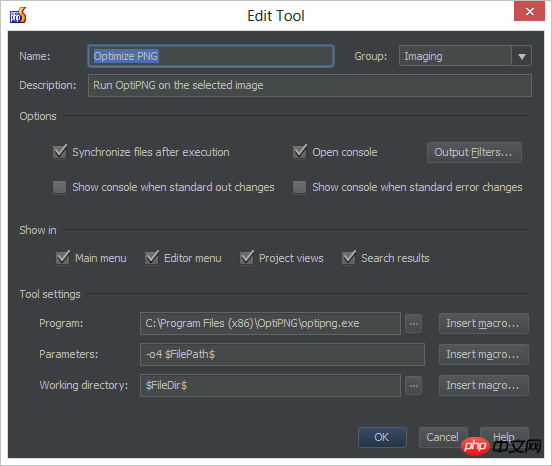
Die wichtigsten Einstellungen sind das auszuführende Programm, seine Parameter und das Arbeitsverzeichnis. Im obigen Beispiel wird OptiPNG mit dem Parameter -o4$FilePath$ ausgeführt. Beachten Sie, dass wir in diesen Einstellungen Makros verwenden können, mit denen auf den Projektnamen, den aktuellen Dateipfad, den Pfad zur ausführbaren PHP-Datei usw. verwiesen werden kann. Über die Schaltfläche „Makro einfügen…“ werden alle verfügbaren Makros und deren Werte aufgelistet.
2. (Optional) Tastaturkürzel externen Tools zuweisen
Das Erstellen von Tastaturkürzeln für externe Tools ist sehr nützlich. Suchen Sie in den Einstellungen (Strg+Alt+S oder Cmd+ unter Mac OS Verwenden Sie das Kontextmenü „Tastaturkürzel hinzufügen“, um die Tastenkombination anzugeben. Im folgenden Beispiel weisen wir die Tastenkombination Alt + I zu:
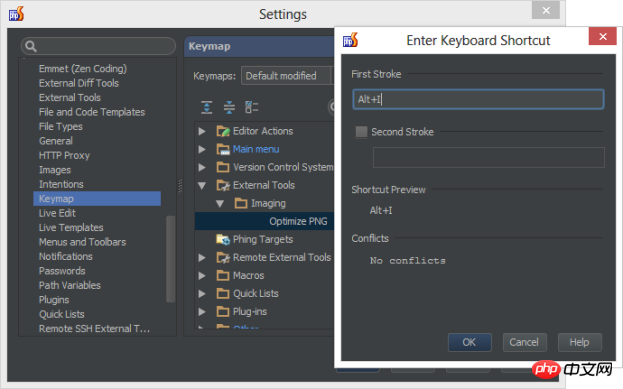
3. Verwenden Sie anschließend externe Tools
Wenn wir das Tool erstellen, können wir es über das von uns angegebene Menü verwenden. Dies kann das Menü „Extras“ oder das Kontextmenü in der Projektansicht sein:
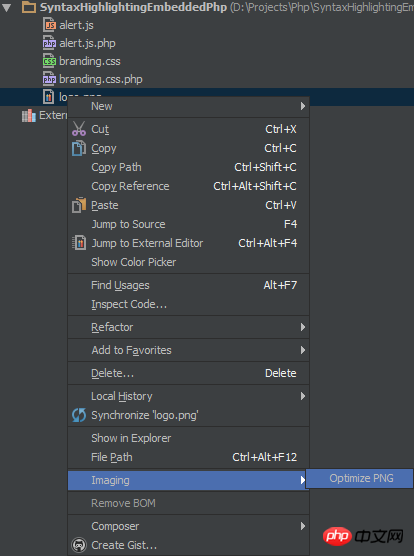
Wir können auch die in Schritt 2 zugewiesene Tastenkombination verwenden: Drücken Sie Alt + Ich führe unser externes Tool aus . Da wir die Standardeinstellungen aus Schritt 1 verwendet haben, öffnet sich ein Konsolenfenster mit der Ausgabe des externen Tools.
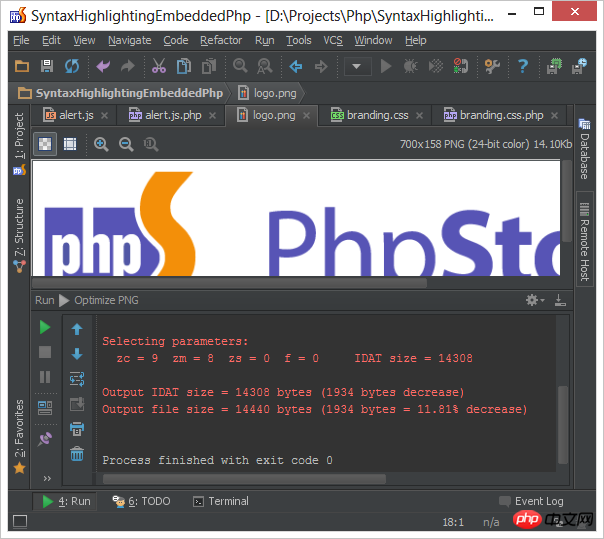
Dieser Artikel ist eine Einführung in die Einrichtung und Ausführung des externen Tools OptiPNG in PhpStorm. Ich hoffe, dass er Freunden in Not hilfreich sein wird!
Das obige ist der detaillierte Inhalt vonSo richten Sie das externe Tool OptiPNG in PhpStorm ein und führen es aus. Für weitere Informationen folgen Sie bitte anderen verwandten Artikeln auf der PHP chinesischen Website!

